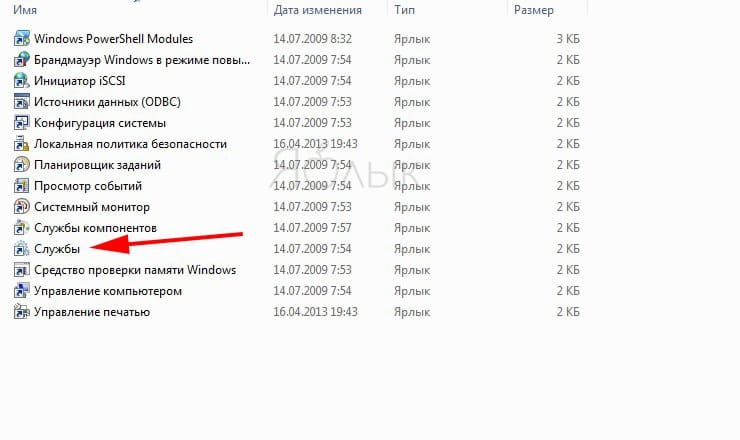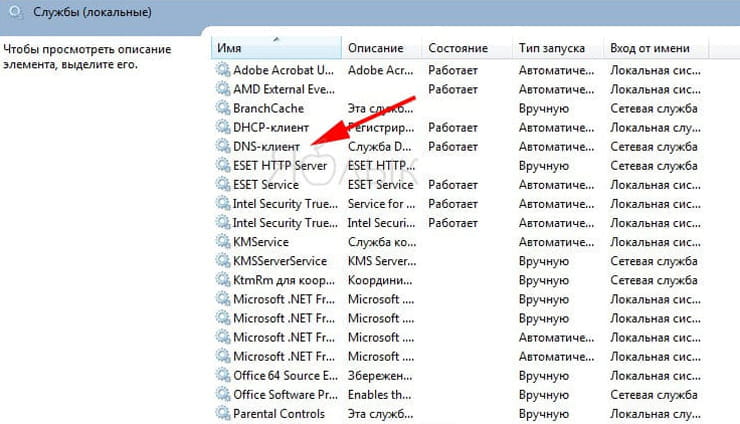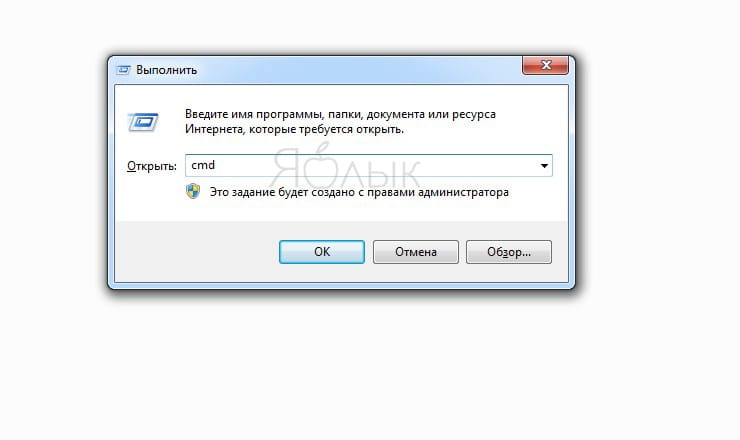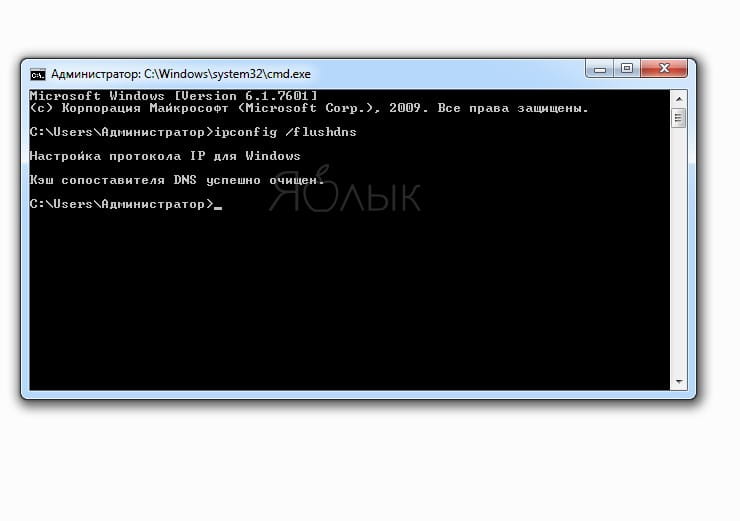Данная процедура не является обязательной, однако во многих случаях помогает решить проблемы с интернет-соединением на компьютерах под управлением ОС Windows и macOS. Инструкции по работе со службой DNS приведены в материале ниже.
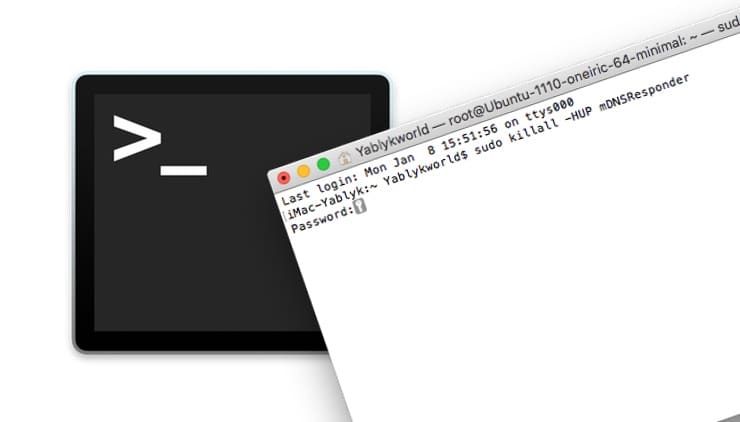
Подписаться на Яблык в Telegram — только полезные инструкции для пользователей iPhone, iPad и Mac t.me/yablykworld.
💚 ПО ТЕМЕ: Как записать звук напрямую с компьютера Windows без микрофона (с браузера, плеера, игры и тд).
Зачем нужно чистить кэш DNS?
Эта операция является первоочередной при наличии проблем подключения к определенным web-ресурсам. Например, если не загружается сайт, переехавший на новый хостинг, или вместо нужной страницы открывается подменная (что вызвано вмешательством в работу службы DNS вредоносного ПО). Кроме того, очистка кэша зачастую необходима после смены настроек DNS шлюза (модема, роутера).
💚 ПО ТЕМЕ: Как правильно придумывать сложные пароли и не забывать их — совет от хакера.
Как включить/отключить кэширование DNS
В macOS данная опция всегда активна по умолчанию, в случае с Windows перевести службу в активный режим или наоборот довольно просто:
1. Переходим в Панель управления → Администрирование → Службы;
2. Находим и открываем меню службы DNS-клиент;
3. На вкладке «Общие» выбираем тип запуска. Для работы в штатном режиме следует выбрать параметр «Автоматически».
💚 ПО ТЕМЕ: Возможности клавиши ⌥Option (Alt) на Mac (macOS), о которых вы могли не знать.
Как очистить кэш DNS Windows
Проще всего очистить кеш DNS при помощи командной строки. Для этого необходимо проделать следующее:
1. Нажать Win+R или выбрать Пуск → Выполнить;
2. В появившемся окне ввести «cmd» (без кавычек) и нажать Enter;
3. В открывшейся командной строке ввести команду ipconfig /flushdns;
4. Перезагрузить компьютер (можно ограничиться перезапуском браузера).
💚 ПО ТЕМЕ: Активные углы на macOS: что это, как настроить и пользоваться.
Как очистить кэш DNS на Mac (macOS)
Очистка кэша в яблочной операционной системе также производится через командную строку:
1. Открыть Терминал;
2. Ввести команду:
sudo killall -HUP mDNSResponder
3. Нажать Return и ввести пароль администратора;
4. Дождаться окончания очистки (обычно это занимает несколько секунд).
Приведенная выше команда актуальна для последних версий macOS начиная с High Sierra 10.13.x.
Для более старых ОС можно попробовать воспользоваться альтернативным вариантом.
sudo discoveryutil mdnsflushcache
Использование сторонней службы DNS
Если сброс кеша не помог решить проблему, то она, возможно, кроется в работе самой службы. В таком случае следует протестировать интернет-подключение через стороннюю службу, например, Google Public DNS. Делать это рекомендуется только опытным пользователям, а соответствующие настройки можно найти здесь.
🔥 Смотрите также: